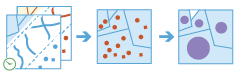Ligar Feições
A ferramenta Ligar Feições trabalha com duas camadas. A ferramenta Ligar Feições liga os atributos de uma feição à outra baseada em relacionamentos de atributo, espacial e temporal ou em alguma combinação dos três. A ferramenta determina todas as feições de entrada que atendem as condições de ligação especificadas e liga a segunda camada de entrada à primeira. Você pode opcionalmente ligar todas as feições com as feições correspondentes ou resumir as feições correspondentes.
A ferramenta Ligar Feições pode ser aplicada para pontos, linhas, áreas e tabelas. Uma ligação temporal exige que seus dados de entrada estejam habilitados ao tempo, e uma ligação espacial exige que seus dados tenham uma geometria.
Escolher camada de destino
A camada que terá atributos da camada de ligação anexada à sua tabela.
Anaáises com a utilização do relacionamento espacial Proximidade exija um sistema de coordenadas plana. Você pode configurar o Processamento de sistema de coordenadas nos Ambientes de Análise. Se seu processamento de sistema de coordenadas não estiver configurado para um sistema de coordenada plana, você será solicitado para definí-lo quando você Executar Análise .
Além de escolher uma camada do seu mapa, você pode selecionar Escolher Camada de Análise na parte inferior da lista suspensa para procurar por seu conteúdo para um conjunto de dados de compartilhamento do arquivo de grandes dados ou camada de feição.
Escolher a camada para ligar na camada de destino
A camada de ligação com os atributos que serão anexados à camada de destino.
Além de escolher uma camada do seu mapa, você pode selecionar Escolher Camada de Análise na parte inferior da lista suspensa para procurar por seu conteúdo para um conjunto de dados de compartilhamento do arquivo de grandes dados ou camada de feição.
Escolher operação de ligação
Determina como ligações entre as camadas de ligação e de destino serão manipuladas na saída se forem encontradas múltiplas feições de ligação com o mesmo relacionamento na camada que está sendo ligada. Há duas operações de ligação das quais escolher:
- Ligação um para um—Esta opção resume todas as feições correspondentes à cada feição sendo ligada.
- Ligação um para muitos—Esta opção liga todas as feições correspondentes à camada de ligação.
Por exemplo, suponha que deseja localizar os supermercados dentro de 2 quilômetros de um mercado de agricultores. Neste caso, a camada de destino tem uma única feição representando um mercado de agricultores, e a camada de ligação representa os supermercados locais que têm atributos como total de vendas anual. Utilizando a ferramenta Ligar Feições, você descobre que cinco supermercados atendem estes critérios. Se você especificou uma operação de ligação como Ligação um para muitos, você acabará com cinco feições no seu resultado, cada linha representando o mercado de agricultores e um supermercado. Se você especificou um relacionamento de Ligação um para um , você acabará com uma feição representando o mercado de agricultores e as informações resumidas dos supermercados, como a contagem (2), e outra estatística como a soma de vendas anuais.
Selecionar uma ou mais ligações
Especifica a opção de ligação utilizada. Você pode aplicar um, dois ou três dos seguintes tipos de ligação:
- Espacial—Utiliza um relacionamento espacial específico para ligar feições. Este exige que ambas as camadas tenham uma geometria.
- Temporal—Utiliza um relacionamento temporal específico para ligar feições. Este exige que o tempo esteja habilitado em ambas as camadas.
- Atributo—Liga as feições baseado em campos idênticos.
Escolher um relacionamento espacial
O relacionamento espacial que determinará se feições serão ligadas umas às outras. Os seguintes relacionamentos disponíveis dependem do tipo de geometria (ponto, polilinha, polígonos) sendo utilizado como as feições de entrada:
- Intersecciona—A feição será correspondida se interseccionar com outra.
- Idêntica—As feições serão correspondidas se tiverem a mesma geometria.
- Proximidade—As feições serão correspondidas se estiverem dentro de uma distância especificada uma da outra. A camada de destino deve estar em um sistema de coordenadas planas ou a referência espacial de processamento deve ser definida para um sistema de coordenadas planas utilizando Ambientes de Análise se um relacionamento espacial Proximidade for utilizado.
- Contém—As feições serão correspondidas se a camada de destino estiver contida nas feições de ligação.
- Dentro—As feições serão correspondidas se a camada de destino estiver dentro das feições de ligação.
- Tocam—As feições serão correspondidas se tiverem um limite que toca a feição de destino.
- Cruzam—As feições serão correspondidas se tiverem um contorno transversal.
- Sobrepõem—As feições serão ligadas se tiver sobreposição.
Especifica o raio aplicado a um relacionamento espacial de proximidade.
Por exemplo, se você tiver um conjunto de dados representando uma usina nuclear e um conjunto de dados representando residências, você poderá definir uma distância espacial de proximidade de 1 km para encontrar casas dentro de um quilômetro da usina nuclear.
Escolher um relacionamento temporal
O relacionamento temporal que determinará se feições serão ligadas umas às outras. Esta opção estará disponível somente se o tempo estiver habilitado em ambas as camadas e os relacionamentos disponíveis dependerão do tipo de tempo (momento ou intervalo) sendo utilizado para as feições de entrada. Os relacionamentos temporais disponíveis são os seguintes:
- Corresponde—As feições serão correspondidas se a primeira feição corresponder à segunda.
- Correspondida Por—As feições serão correspondidas se a primeira feição for correspondida pela segunda.
- Sobrepõe—As feições serão correspondidas se a primeira feição sobrepor a segunda.
- Sobreposta Por—As feições serão correspondidas se a primeira feição estiver sobreposta pela segunda.
- Durante—As feições serão correspondidas se a primeira feição estiver durante a segunda.
- Contém—As feições serão correspondidas se a primeira feição contiver a segunda.
- Idêntica—As feições serão correspondidas se a primeira feição for idêntica à segunda.
- Finalizar—As feições serão correspondidas se a primeira feição finalizar a segunda.
- Finalizada Por—As feições serão correspondidas se a primeira feição for finalizada pela segunda
- Iniciar—As feições serão correspondidas se a primeira feição iniciar a segunda.
- Iniciada Por—As feições serão correspondidas se a primeira feição for iniciada pela segunda.
- Interseccionam—As feições serão correspondidas se os tempos interseccionarem em todas.
- Proximidade—As feições serão ligadas se estiverem próximas umas das outras, determinadas por um tempo especificado.
- Proximidade Antes—As feições serão ligadas se a primeira feição estiver antes da segunda feição e dentro do tempo especificado.
- Proximidade Depois—As feições serão ligadas se a primeira feição estiver depois da segunda feição e dentro do tempo especificado.
Especifica o raio temporal aplicado a um relacionamento temporal de proximidade. Um relacionamento temporal de proximidade inclui Proximidade, Proximidade Antes, e Proximidade Depois.
Por exemplo, se você tiver uma camada de incidentes de navegação e uma camada de trilhas do GPS para um furacão, você poderá procurar incidentes dentro de uma distância específica de trilhas de furacões no espaço de (1 km) e no tempo de (5 horas). Isto resultará em incidentes de navegação ligados aos furacões que aconteceram próximos deste espaço e tempo.
Escolher os campos para corresponder
Combina valores em um campo a partir de uma camada para valores em um campo em outra camada.
Por exemplo, se você tivesse uma camada geográfica de endereços residenciais em todo o município (incluindo o campo ZIP ) e um conjunto de dados tabulares de dados demográficos de saúde por CEP (um campo denominado HEALTHZIP), você poderia ligar o conjunto de dados de saúde aos dados residenciais, combinando o campo ZIP ao campo HEALTHZIP . Isto resultaria em uma camada de residências com os dados de saúde correspondentes.
Adicionar estatísticas (opcional)
Calcula estatísticas sobre as feições ligadas se a operação de ligação for Ligação um para um. Todas as estatísticas serão calculadas por padrão.
Você pode calcular as estatística em feições que são resumidas. Nos campos numéricos você pode calcular o seguinte:
- Contagem—Calcula o número de valores diferentes de nulo. Pode ser utilizado em campos numéricos ou strings. 'A contagem de [null, 0, 2] é 2.
- Soma—A soma de valores numéricos em um campo. A soma de [null, null, 3] é 3.
- Média—A média de valores numéricos. A média de [0, 2, null] é 1.
- Mín—O valor mínimo de um campo numérico. O mínimo de [0, 2, null] é 0.
- Máx—O valor máximo de um campo numérico. O valor máximo de [0, 2, null] é 2.
- Alcance—O alcance de um campo numérico. Isto é calculado como os valores mínimos subtraídos do valor máximo. O alcance de [0, null, 1] é 1. O alcance de [null, 4] é 0.
- Variância—A variância de um campo numérico em um caminho. A variância de [1] é nula. A variância de [null, 1,0,1,1] é 0,25.
- Desvio padrão—O desvio padrão de um campo numérico. O desvio padrão de [1] é nulo. O desvio padrão de [nulo, 1,0,1,1] é 0,5.
Nos campos de string você pode calcular o seguinte:
- Contagem—O número de strings diferente de nulo.
- Qualquer—Esta estatística é uma amostra aleatória de um valor de string no campo especificado.
Todas as estatísticas são calculadas em valores não nulos. A camada resultante conterá um novo atributo para cada estatística calculada. Qualquer número de estatística pode ser adicionado ao escolher um atributo e uma estatística.
Construir uma expressão para ligar feições (opcional)
Aplica uma condição para campos especificados. Somente feições com campos que atendem estas condições serão ligadas.
Por exemplo, se você deseja aplicar uma ligação a um conjunto de dados somente para estas feições onde health_spending é superior a 20% do income, aplique uma condição de ligação de $target["health_spending"] > ($join["income"] * .20) utilizando o campo health_spending do primeiro conjunto de dados (as feições do conjunto de dados são ligadas a) e o campo income do segundo conjunto de dados (o conjunto de dados sendo ligado).
As condições de ligação podem ser aplicadas utilizando a calculadora de expressão.
Escolher armazenamento de dados
Os resultados do GeoAnalytic são armazenados em um armazenamento de dados e expostos como uma camada de feição no Portal for ArcGIS. Na maioria dos casos, os resultados devem ser armazenados no armazenamento de dados de espaço-tempo e este é o padrão. Em alguns casos, salvar resultados no armazenamento de dados relacional é uma boa opção. Abaixo estão as razões pelas quais você talvez queira armazenar resultados em um armazenamento de dados relacional:
- Você pode utilizar os resultados no portal-para-colaboração do portal.
- Você pode habilitar os recursos de sincronização com seus resultados.
Você não deve utilizar um armazenamento de dados relacional se você espera que os resultados do GeoAnalytics aumentem e deseja aproveitar os recursos do armazenamento de grandes dados de espaço-tempo para lidar com grandes quantidades de dados.
Nome da camada resultante
O nome da camada que será criada. Se você estiver gravando em um ArcGIS Data Store, seus resultados serão salvos em Meu Conteúdo e adicionados no mapa. Se você estiver gravando em um compartilhamento do arquivo de grandes dados, seus resultados serão armazenados compartilhamento do arquivo de grandes dados e adicionados em seu manifesto. Não serão adicionados no mapa. O nome padrão é baseado no nome da ferramenta e o nome da camada de entrada. Se a camada já existe, a ferramenta falhará.
Ao gravar no ArcGIS Data Store (armazenamento de grandes dados de espaço-tempo ou relacional) utilizando a caixa suspensa Salvar resultados em , você pode especificar o nome de uma pasta em Meu Conteúdo onde o resultado será salvo.